
TURINYS
- 1 Kaip sužinoti „Windows“ versiją kompiuteryje naudojant OS įrankius
- 2 Kaip suprasti, kuri „Windows“ yra kompiuteryje, naudojant trečiųjų šalių programas
- 3 Kaip nustatyti „Windows“ versiją, jei sistema nepaleidžiama
Kaip sužinoti „Windows“ versiją kompiuteryje naudojant OS įrankius
Pati sistema turi daugybę įvairių įrankių, padedančių vartotojams tam tikru ar kitu laipsniu. Įskaitant, jie gali nustatyti OS versiją.
Naudojant komandas
„Windows“ operacinėje sistemoje galite daug nuveikti naudodami komandų eilutę. Ir paprasčiausia iš visų galimybių yra sužinoti OS versiją.
„Winwer“
Tai lengviausias ir greičiausias būdas sužinoti, kuri „Windows“ versija įdiegta jūsų kompiuteryje. Jį galite rasti tiesiog įvesdami „winver“ meniu Pradėti paieškos juostoje. Jis vienodai gerai veikia komandų eilutėje ir lange „Vykdyti įrankį“. Bet kokiu atveju komandos rezultatas bus langas su informacija apie „Windows“ versiją.

SystemInfo
Šią komandą galite įvesti komandų eilutėje arba įrankių laukelyje Vykdyti. Jis skiriasi tuo, kad renka išsamesnę informaciją ne tik apie sistemą, bet ir apie įrangą. Tai yra, jis gali būti naudojamas vietoj trečiųjų šalių analogų, tokių kaip „Everest“ ar „PC Wizard“.

WMIC
WMIC yra skirta „Windows“ valdymo konsolė. Reikėtų pažymėti, kad šis metodas nėra pats patogiausias, nes informacija „iškrenta“ ekrane kaip netvarka ir norint atskirti duomenis apie sistemą, reikia atidžiai pažvelgti. Komandos eilutėje turite įvesti komandą su OS parametru. Taip: wmic os.

Per langą „Ypatybės“
Tiesą sakant, tai yra lengviausias būdas sužinoti, kuri „Windows“ yra įdiegta sistemoje naudojant tik pelę. Jums tereikia dešiniuoju pelės mygtuku spustelėti piktogramą „Mano kompiuteris“ ir pasirinkti „Ypatybės“. Lange bus rodoma „Windows“ versija, leidimo parinktis, pakeitimų paketas, jei toks yra, ir bitų gylis. Aktyvinimo raktas taip pat bus pateiktas žemiau.

Meniu „Sistemos informacija“
Šis metodas tinka, jei reikia sužinoti išsamesnės informacijos apie sistemą ir joje esančią techninę įrangą. Įrankį galite iškviesti meniu Pradėti paieškos juostoje įvesdami „Sistemos informacija“. Pasirodys langas, kuriame yra daugybė informacijos apie programinę ir techninę įrangą. Tą patį efektą galite pasiekti įvesdami msinfo32 komandų eilutėje arba Vykdyti.
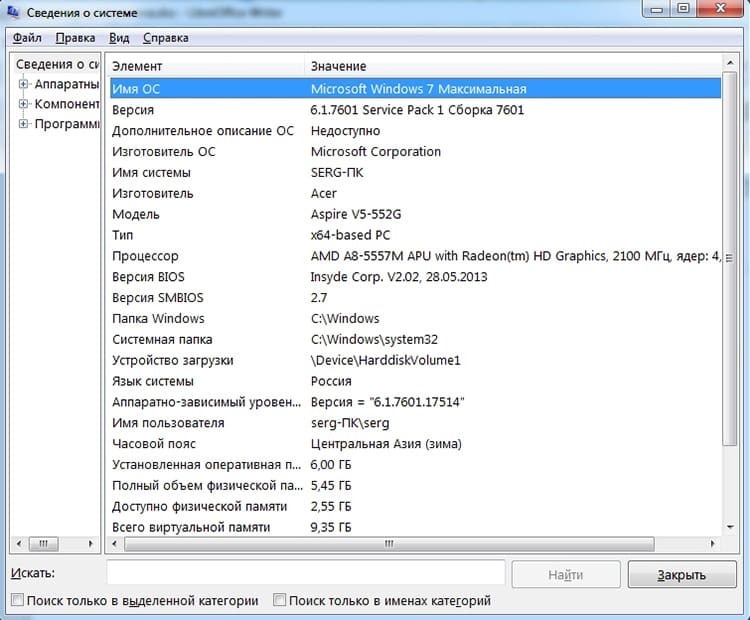
Per registrą
Tiems, kurie neieško lengvų būdų, yra įdomi galimybė sužinoti „Windows“ versiją ir versiją naudojant registro rengyklę. Norėdami jį paskambinti, turite įvesti regedit meniu Pradėti arba Vykdyti paieškos juostoje. Atsidarys langas su daugybe šakų ir raktų. Tarp jų turime rasti HKEY_LOCAL_MACHINE \ SOFTWARE \ Microsoft \ Windows NT \ CurrentVersion. Eidami į skyrių, dešinėje pamatysime duomenų rinkinį, tarp kurių yra mūsų „Windows“ versija, versijos numeris, pakeitimų paketas, leidimo tipas, taip pat raktų ir vietos katalogas.

Kaip suprasti, kuri „Windows“ yra kompiuteryje, naudojant trečiųjų šalių programas
Daugelis programų kartu su savo tiesioginėmis pareigomis gali rinkti duomenis apie sistemą ir rodyti jas vartotojui. Čia yra nedidelis trečiųjų šalių programų, turinčių tokias integruotas funkcijas, sąrašas:
- „Ccleaner“. Sistemos ir registro diagnostikos įrankis. Pagrindiniame lange rodo versiją, leidimo tipą, pakeitimų paketą ir bitų gylį;
- CPU-Z. Rodo išsamią informaciją apie kompiuterio aparatūrą. Rodo informaciją apie sistemą skirtuke Apie;
- Aida Viena geriausių programinės įrangos identifikavimo priemonių. Operacinei sistemai yra atskiras to paties pavadinimo skyrius;
- Everestas. Lygintuvo nustatymo programa, „Aida“ analogas Norėdami rodyti informaciją apie sistemą, yra atitinkamas skyrius.
Taip pat verta paminėti daugybę programų, skirtų programinei įrangai diagnozuoti, antivirusinėms ir visoms pagalbinėms programoms, kurios dažnai turi duomenų apie sistemą.
Kaip nustatyti „Windows“ versiją, jei sistema nepaleidžiama
Jei sistema neprasideda, išsiaiškinti, kuri versija įdiegta, yra gana nereikšminga užduotis. Pirma, pirmiausia turite kažkaip pradėti. Pavyzdžiui, kitoje sistemoje arba iš bet kurio „LiveCD“ disko.
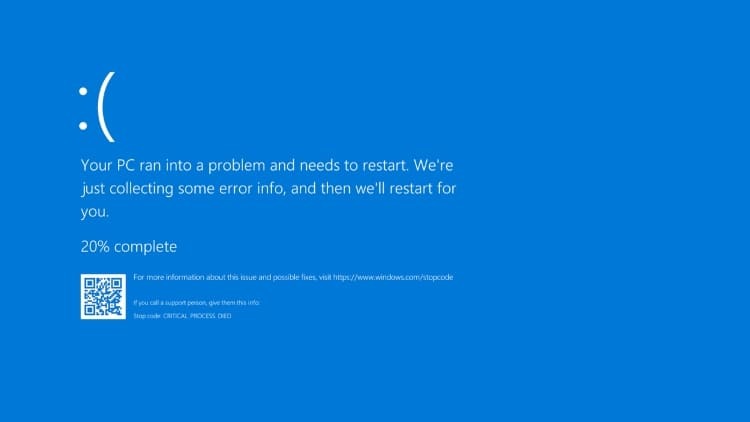
Jei galite patekti į nepaleidžiamos sistemos registrą, galite atlikti veiksmus iš aukščiau aprašyto registro elemento. Taip pat galite suprasti, kas yra „Windows“, žiūrėdami į katalogų struktūrą. Jei įkrovos disko šaknyje yra failai ntdetect.com, boot.ini arba ntldr - tai yra „Windows XP“. Jei „bootmgr“ yra 7, 8 arba 10. Be to, jei turite prieigą prie failų, galite ieškoti diegimo žurnalų kataloguose su „Windows“ aplanku. Jie gali būti pavadinti setupapi.dev.log arba setupapi.log. Juose turite rasti skyrių Įrenginio diegimo žurnalas. OS versijos elemente bus sistemos kodas. Jų nuorašas pateikiamas žemiau.
| Kodas | Sistemos versija |
| 5.1 | Windows XP |
| 5.2 | „Windows XP 64“ arba „Server 2003“ |
| 6.0 | „Vista“ arba „Server 2008“ |
| 6.1 | Windows 7 |
| 6.2 | „Windows 8“ |
| 6.3 | „Windows 8.1“ |
| 10 | „Windows 10“ |
Apskritai, sužinoti operacinės sistemos versiją yra gana reta procedūra, kurios gali prireikti tik išimtiniais atvejais. Bet jūs turite žinoti keletą paprastų būdų. Komentaruose galite pasidalyti savo žiniomis apie „Windows“ versijos nustatymą.



